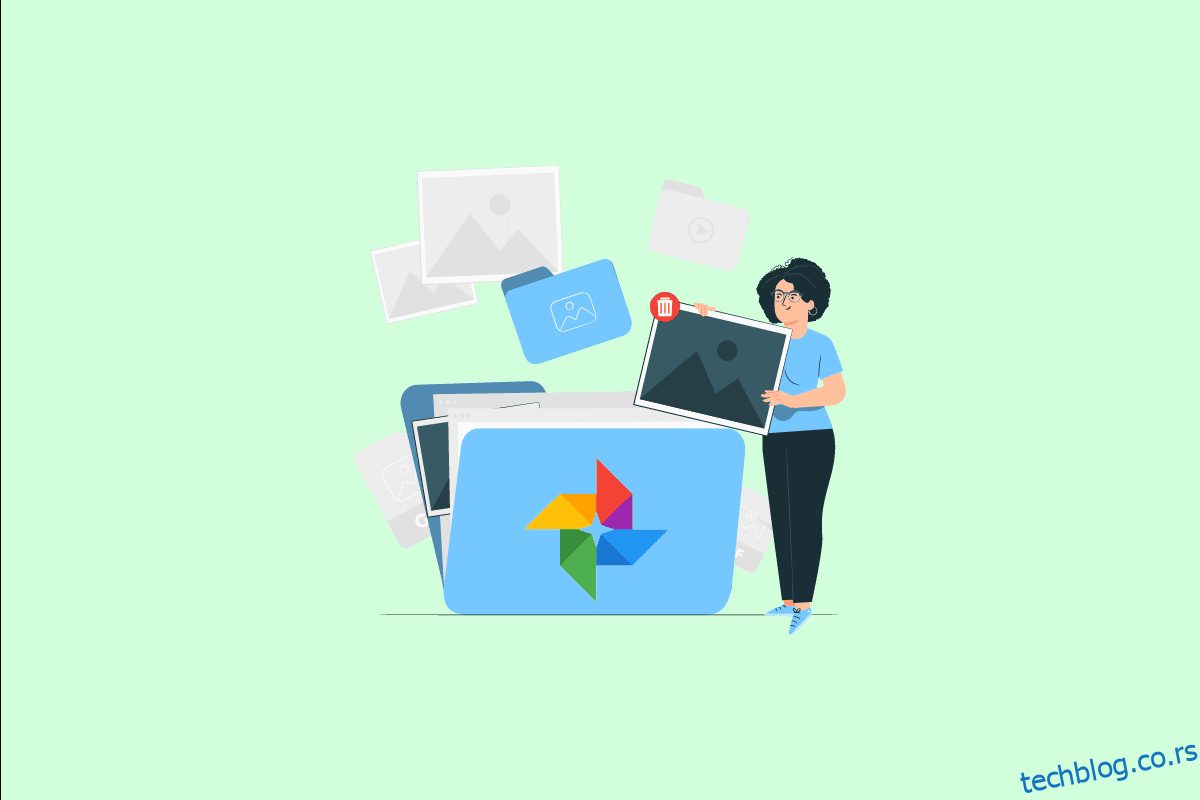Сви знамо како су Гоогле фотографије постале део нашег живота где фотографије годинама живе на нашим мобилним телефонима, подсећајући нас на наша срећна и тужна сећања. Међутим, када се ове фотографије аутоматски чувају на Гоогле диску, оне могу да заузму скоро 80 процената складишног простора на вашем уређају, што доводи до квара уређаја. Да ли се питате колико ефикасно можете да избришете слике са аутоматским позадином Гоогле-а и трајно спречите да Гоогле фотографије чувају фотографије? Прочитајте цео овај чланак да бисте разумели детаљно како да избришете Гоогле резервне фотографије без њиховог брисања са телефона и да избришете Гоогле слике за аутоматске резервне копије.
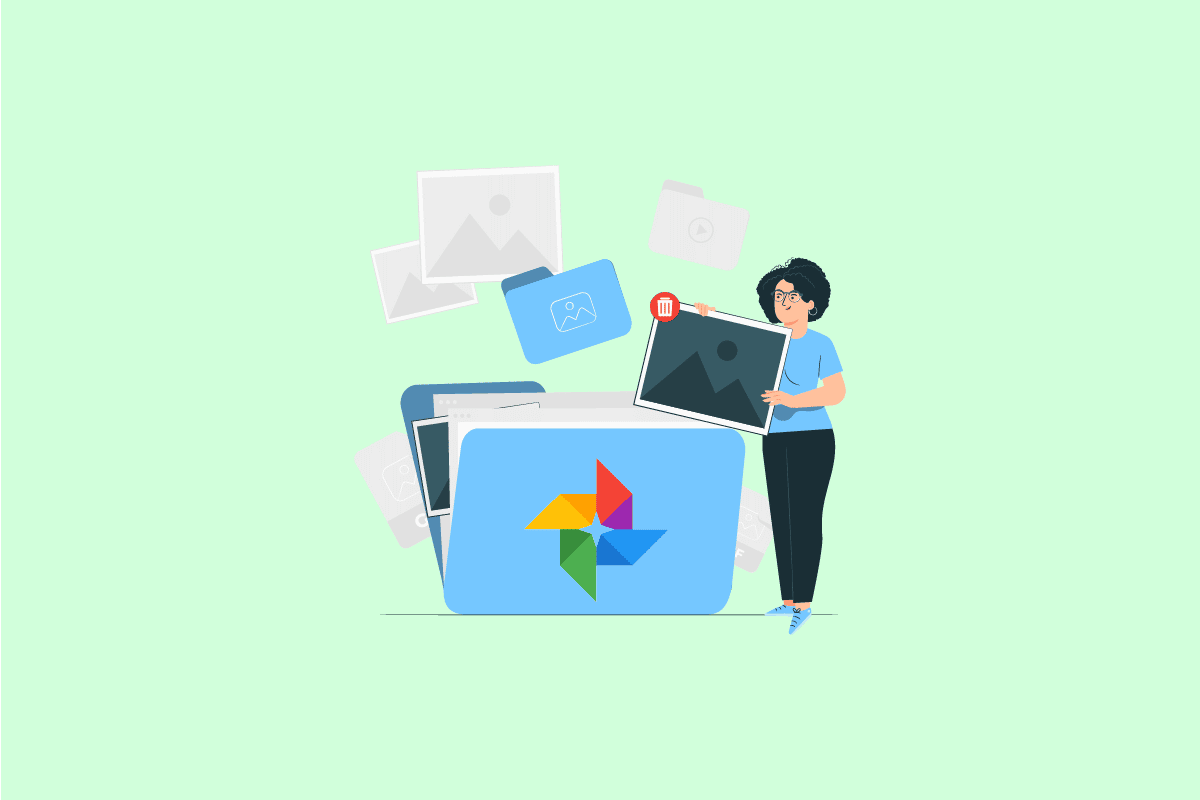
Преглед садржаја
Како избрисати слике Гоогле аутоматске резервне копије
Наставите да читате даље да бисте пронашли кораке који детаљно објашњавају како да избришете слике Гоогле аутоматске резервне копије са корисним илустрацијама за боље разумевање.
Напомена: Пошто паметни телефони немају исте опције подешавања, оне се разликују од произвођача до произвођача. Стога, уверите се у исправне поставке пре него што их промените. Наведени кораци су обављени на ОнеПлус Норд 5Г телефону.
Како избрисати слике аутоматског прављења резервних копија на Андроиду?
Пратите доле наведене кораке да бисте избрисали слике Гоогле аутоматске резервне копије:
1. Отворите Гоогле Пхотос апликацију на вашем уређају.

2. Додирните и држите жељену фотографију коју желите да избришете и додирните Избриши.

3. Додирните Премести у смеће.
Напомена: Да бисте трајно избрисали фотографије, избришите их и из фолдера Отпад.

Како да избришете Гоогле резервне и синхронизоване фотографије?
Да бисте ручно избрисали фотографије са Гоогле аутоматским резервним копијама, то можете да урадите у апликацији Гоогле фотографије. Пратите горе наведене кораке да бисте избрисали непотребне фотографије.
Како избрисати фотографије са аутоматским резервним копијама на Самсунг-у?
Међу огромном употребом Андроид телефона у Индији и иностранству, Самсунг је најпопуларнији. Самсунг уређаји вам омогућавају да ускладиштите све своје дуплиране податке путем Самсунг Ауто-бацкуп функције. Такође можете заказати прављење резервних копија на свом уређају. Да бисте избрисали слике Гоогле аутоматске резервне копије, можете да пратите кораке наведене изнад у апликацији Гоогле фотографије.
Како да избришете свој албум за аутоматску резервну копију?
Изузетно је лако избрисати албум са аутоматским резервним копијама. Сходно томе, следите једноставне кораке.
1. Отворите Гоогле фотографије и додирните Библиотека у доњем десном углу.

2. Отворите жељени албум који желите да избришете.
3. Додирните икону са три тачке у горњем десном углу.

4. Изаберите Избриши албум.

5. Додирните Избриши у искачућем прозору.

Како се аутоматски чува на Гоогле диску?
Да ли желите да аутоматски чувате слике и видео записе на Гоогле диску? То можете учинити без много муке. Прођите кроз кораке и моћи ћете аутоматски да сачувате на Гоогле диску и приступите им у било ком тренутку.
1. Отворите Гоогле фотографије на свом уређају.
2. Додирните икону профила у горњем десном углу.

3. Изаберите подешавања за фотографије.

4. Додирните Резервна копија и синхронизација.

5. Укључите прекидач за прављење резервних копија и синхронизација.

Како да избришете Гоогле резервне фотографије, а да их не избришете са телефона?
Да бисте избрисали слике Гоогле аутоматске резервне копије без брисања са уређаја, морате да онемогућите приступ складишту. Затим, брисањем фотографија из Гоогле фотографија неће се избрисати са уређаја. Пратите доле наведене кораке да бисте избрисали Гоогле резервне фотографије без њиховог брисања са телефона:
1. Отворите Подешавања на свом уређају.
2. Додирните Аппс.

3. Додирните Управљање апликацијама.

4. Изаберите Фотографије.

5. Додирните Дозволе.

6. Изаберите Складиште.

7. Додирните Не дозволи.

8. Тапните на НЕ ДОЗВОЉАВАЈ НИКАКВО.

Када избришете, резервне копије Гоогле фотографија биће избрисане без њиховог брисања са вашег телефона.
Како избрисати слике Гоогле аутоматске резервне копије?
Пратите доле наведене кораке да бисте избрисали слике Гоогле аутоматске резервне копије:
1. Отворите апликацију Гоогле фотографије и додирните и држите жељену фотографију коју желите да избришете.
2. Додирните Избриши > Премести у смеће.

Како спречити Гоогле Пхотос да чува фотографије?
Ако се заиста плашите да ћете се суочити са проблемима у вези са исцрпљивањем меморијског простора на мобилном уређају, можете да спречите да Гоогле фотографије аутоматски чувају фотографије. Кораци у наставку ће учинити управо то.
1. Отворите Гоогле фотографије на свом уређају.
2. Додирните икону профила > Подешавања фотографија > Резервна копија и синхронизација.

3. Укључите прекидач за прављење резервних копија и синхронизација.

Како да искључите архиву Гоогле албума?
Гоогле је представио нову функцију познату као О мени или Архива албума где ћете пронаћи све своје фотографије које се архивирају посебно за вас. Не можете га искључити, али можете поништити архивирање слика пратећи кораке у наставку.
1. Отворите Гоогле фотографије и додирните Библиотека.

2. Додирните Архивирај у Гоогле фотографијама.

3. Изаберите жељене слике и додирните икону са три тачке у горњем десном углу.

4. Додирните Унарцхиве.

Како да избришете Пицаса аутоматску резервну копију?
Пицаса је био програм за прављење резервних копија посебно осмишљен за прављење резервних копија фотографија. Прави резервну копију фотографија тако што се повезује са диском вашег рачунара. Омогућио вам је да их уређујете, организујете и делите. Али као што знате, Пицаса је прво купио, а касније је укинуо Гоогле. Али можете да пронађете и избришете своје Пицаса датотеке слика са аутоматским резервним копијама уз помоћ следећих корака.
Напомена: Обавезно се пријавите на исти Гоогле налог који је раније био повезан са Пицаса-ом.
1. Посетите Гоогле архива албума сајт и отворите жељену слику.
2. Затим кликните на икону са три тачке.

3. Кликните на Избриши фотографију > ИЗБРИШИ да бисте трајно уклонили фотографију из Пицаса аутоматске резервне копије.

***
Надамо се да сте научили како да избришете слике Гоогле аутоматске резервне копије. Слободно нам се обратите са својим упитима и предлозима путем одељка за коментаре испод. Такође, реците нам шта желите да научите следеће.